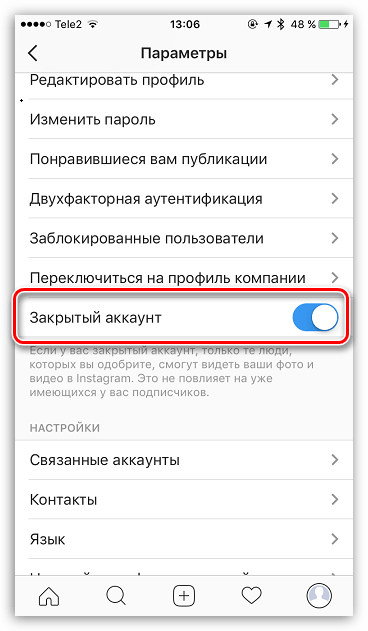Как закрыть аккаунт в Instagram
Если вы не любите публичность и не желаете, чтобы ваш контент просматривали незнакомцы, закройте свой профиль.
После этого все добавленные в него истории и посты будут доступны только уже существующим подписчикам и людям, которым вы позволите подписаться на вас в будущем.
Даже если вы добавите к фотографии хештег, посторонние не смогут найти её в поиске. Кроме того, ваш контент не будет попадать в рекомендации.
После закрытия аккаунта вы в любой момент сможете снова сделать его открытым.
Как закрыть профиль в Instagram через мобильное приложение
Откройте «Настройки». Перейдите в раздел «Конфиденциальность» → «Конфиденциальность аккаунта» и включите опцию «Закрытый аккаунт».
Чтобы открыть профиль, снова нажмите «Настройки» → «Конфиденциальность» → «Конфиденциальность аккаунта» и выключите опцию «Закрытый аккаунт».
Сейчас читают 🔥
Как закрыть аккаунт в Instagram через сайт
Откройте настройки: кликните по иконке профиля в правом верхнем углу, а затем — по шестерёнке. В появившемся меню выберите «Конфиденциальность и безопасность» и поставьте флажок «Закрытый аккаунт».
В появившемся меню выберите «Конфиденциальность и безопасность» и поставьте флажок «Закрытый аккаунт».
Чтобы открыть профиль, снова нажмите в настройках «Конфиденциальность и безопасность» и снимите флажок «Закрытый аккаунт».
Как закрыть профиль автора или бизнес‑аккаунт в Instagram
Если ранее вы переключились с обычного профиля на авторский или бизнес‑аккаунт, закрыть такую страницу вы не сможете. Эти типы аккаунтов предназначены для публичных пользователей, которые продвигают свой бренд. Поэтому они не предполагают возможность закрытия.
Единственный выход — снова переключиться на обычный аккаунт. Это можно сделать в мобильном приложении Instagram. Нажмите в настройках «Аккаунт» → «Переключиться на личный аккаунт» и следуйте подсказкам системы.
Переключившись на обычный профиль, вы сможете закрыть его по инструкциям выше.
Читайте также 💻📲👾
Как закрыть аккаунт в Инстаграм 2021
Кто-то усиленно раскручивает свой профиль, а кто-то хочет закрыть аккаунт в Инстаграм от посторонних глаз. Сделать это можно в пару кликов, нужно лишь найти нужный пункт в настройках.
Сделать это можно в пару кликов, нужно лишь найти нужный пункт в настройках.
Сейчас Инстаграм обновил раздел «Настройки». Мы публикуем скриншоты, как закрыть аккаунт в Инстаграм после обновления 2021.
Как закрыть аккаунт в Инстаграм в 2021 после обновления
Ниже вы найдёте инструкции, как закрыть свой профиль в Инстаграм, чтобы посты и Сторис были видны только подписчикам. Даже на сайтах анонимного просмотра ваши Сторис посмотреть будет нельзя.
Если вы хотите временно скрыть свой аккаунт ото всех, то можно его заблокировать. А если только от конкретного человека — то заблокируйте его профиль.
- Зайдите в свой аккаунт, перейдите в Настройки (так они выглядят после обновления 2021).
- На некоторых телефонах в 2021 меню с настройками выглядит так:
- Листайте вниз и найдите пункт «Конфиденциальность», после — «Закрытый аккаунт» перетащите ползунок вправо.
- Сделать аккаунт закрытым? Нажмите «Сделать закрытым»
Как добавить или удалить подписчиков в закрытом профиле Инстаграм
Когда кто-то захочет на вас подписаться, то вам нужно будет зайти в уведомления и подтвердить или отклонить подписку.
Чтобы кто-то из уже одобренных подписчиков больше не видел ваших постов, его нужно удалить из подписчиков. Открываете список своих подписчиков, находите нужного. Нажимаете три точки справа, выбираете «Удалить». Ваш подписчик об этом не узнает, пока не зайдёт к вам в профиль (он не сможет больше увидеть посты и так поймёт, что его удалили из подписчиков).
Как открыть закрытый аккаунт в Инстаграм
Чтобы обратно сделать аккаунт открытым, повторите все те же самые шаги (скриншоты выше). Откройте настройки, найдите «Конфиденциальность и безопасность», после — «Конфиденциальность аккаунта». «Закрытый аккаунт». Перетащите ползунок влево. «Сделать аккаунт общедоступным?». Нажмите «ОК».
Как сделать закрытый бизнес-аккаунт в Инстаграме?
Никак. Если у вас аккаунт с подключенной статистикой (бизнес-аккаунт), то сделать его закрытым можно только переведя обратно в личный аккаунт. Бизнес-аккаунты были придуманы , чтобы сделать продвижение в Инстаграм более эффективным. Соответственно, такой аккаунт должен быть открытым, чтобы привлечь максимум подписчиков. Всё-таки хотите закрыть профиль? Переходите на личный аккаунт без статистики и потом закройте его по инструкции выше.
Как перейти обратно на личный аккаунт есть в статье: Как сделать бизнес-аккаунт в Инстаграм.
Чем отличается закрытый аккаунт в Инстаграм от открытого?
В 2020 после обновления поменялся только интерфейс, а все преимущества и недостатки закрытого аккаунта остались те же.
- Все фото и видео в закрытом аккаунте могут видеть только подписчики.
- Ваши посты не будут появляться в поиске по хэштегам.
- Ваш профиль в Инстаграм можно найти в общем поиске по имени аккаунта, но при переходе в него не будут видны посты.

- Если вы хотите подписаться на закрытый аккаунт, то сначала нужно отправить заявку и ждать, пока владелец закрытого профиля её одобрит. Для этого ему нужно зайти в свои уведомления и нажать на «Запросы на подписку».
- Закрытый профиль может быть только личным, без статистики. Бизнес-аккаунт закрыть нельзя (только перевести его обратно на личный и потом закрыть — см. выше).
Закрывать ли аккаунт Инстаграм?
Иногда блогеры специально закрывают аккаунт в Инстаграм. Причины:
- Защита от массовых жалоб. Часто аккаунты блокируют именно из-за них. Но лучший способ — это временно заблокировать свой аккаунт, если кто-то целенаправленно хочет потопить ваш аккаунт.
- Реклама у других блогеров. Заинтересовали рекламой, а чтобы посмотреть аккаунт — подпишись.
Как закрыть профиль в Instagram — Дарина Лагода — Хайп
© smmx. ru
ruСогласно настройкам по умолчанию, созданный профиль в Instagram является открытым для любого другого пользователя соцсети. То есть каждый, кто зарегистрирован в Instagram, может беспрепятственно зайти в профиль и посмотреть ваши публикации, истории, подписчиков…
Если же вы хотите ограничить доступ к аккаунту, можно его закрыть, а точнее ограничить доступ для других.
После того, как вы закроете свою страницу, любой человек, не подписанный на вас, сможет только запросить доступ к аккаунту, а давать его или нет — это уже личное решение.
Итак, как закрыть профиль в Instagram:
1. Заходим на свою страницу и нажимает на три чёрточки, которые расположены в правом верхнем углу.
2. Теперь нужно перейти в раздел «Настройки», который находится в самом низу (значок шестерёнки).
3. Теперь ищем раздел «Конфиденциальность и безопасность». Нажимаем на него.
4. Заходим в этот раздел и видим кнопку «Конфиденциальность», нажав на которую открывается доступ к заветной кнопке «Закрыть аккаунт».
После нажатия на нее страница автоматически становится закрытой для пользователей, которые не подписаны на вас.
5. Все. Можете наслаждаться уединением.
При этом пользователи, которые были ранее подписаны на вас, будут продолжать видеть все ваши публикации и истории. Закрытым аккаунт в Instagram становится только для новых пользователей.
Также вас можно будет найти через поиск, но все, что удастся увидеть на странице — это аватар и количество подписчиков/подписок. Ваш профиль будет выглядеть так:
Важный момент: если профиль переведен в бизнес-план, сделать его закрытым не получится. Вы сможете проделать весь указанный выше путь, но дойдя до кнопки «Конфиденциальность и безопасность», строчка «Конфиденциальность» будет не активной.
Объяснить это можно тем, что в данном случае ваш профиль привязан к другой социальной сети (Фейсбук), и вы можете пользоваться рекламой, поэтому целесообразно, чтобы вас могли видеть другие люди.
Как закрыть профиль в Инстаграме новой версии? — RuInsta.
 ru
ruПри создании аккаунт является автоматически открытым для всех пользователей социальной сети instagram. Это означает, что они могут просматривать контент страницы – фото, видео, истории, комментарии и прочее. Подписаться на него также может любой желающий. Чтобы скрыть записи от конкретного человека, придется заблокировать этого пользователя.
Если такая публичность не нужна, можно сразу сделать закрытый профиль. Тогда добавляться в подписчики пользователи смогут только после одобрения хозяина странички.
Зачем закрывать аккаунт в Инстаграм?
Закрытый аккаунт способен не только показать «значимость» пользователя, но и послужить в благих и полезных целях. Он будет полезен для бизнеса и сохранения приватности. К основным причинам, по которым стоит закрыть профиль, относятся:
- Создание «Закрытого клуба». В нем могут быть представлены товары для ограниченного круга потребителей, фотографии спортивных или других секций с соревнований или тренировок, а также ряд других данных для частного пользования.
 В таком случае привлекать лишнее внимание не обязательно, и лучше сделать профиль закрытым.
В таком случае привлекать лишнее внимание не обязательно, и лучше сделать профиль закрытым. - Решение технических вопросов. Часто они связаны с ребрендингом, созданием новых конкурсов для подписчиков, чисткой профиля и т.д.
- Излишнее внимание к личной странице. Оно возникает в результате поиска личного общения с успешным человеком, слежения за частной жизнью и т.д. Если пользователю не нравится такой интерес к своей странице, ее можно закрыть от посторонних людей.
Использовать закрытый профиль можно в других целях. Все зависит от потребностей пользователя.
«Закрыть» профиль и «скрыть» — в чем разница?
Закрытый профиль
По сути «закрытым» считается аккаунт, который временно не используется.
Для этого в настройках необходимо выбрать пункт «Временно заблокировать профиль». Сделать это можно только через браузер с компьютера или телефона, в самом приложении Instagram выполнить такое действие невозможно.
Профиль останется неактивным до следующего входа в него. Блокировать таким образом аккаунт можно один раз в неделю. В это время при поиске страница не высвечивается, просмотреть информацию на ней невозможно.
Блокировать таким образом аккаунт можно один раз в неделю. В это время при поиске страница не высвечивается, просмотреть информацию на ней невозможно.
Скрытый профиль
Скрытый профиль позволяет ограничить доступ к странице посторонних пользователей.
Для этого в настройках с телефона или компьютера устанавливается соответствующий параметр. После этого пользователь сможет самостоятельно управлять аудиторией, принимая или отклоняя запросы на подписку.
Важно помнить, что существующие подписчики при закрытии профиля останутся «подтвержденными», т.е. и дальше смогут просматривать контент.
Если такой вариант не устраивает владельца страницы, можно заблокировать нежелательных пользователей. Для этого необходимо перейти в их аккаунт, нажать на три точки в правом верхнем углу и активировать кнопку «Заблокировать». После этого автоматически удалятся все лайки и комментарии со страницы с закрытым профилем.
При отправке из Инсты фото или видео в социальную сеть, их смогут видеть все пользователи, для которых доступна связанная с инстапрофилем страница. А вот при поиске пользователя можно будет увидеть только аватар и надпись, что данный аккаунт является закрытым. Хоть и существуют способы, как посмотреть публикации в закрытом профиле, увидеть все посты закрытого профиля постороннему — невозможно.
А вот при поиске пользователя можно будет увидеть только аватар и надпись, что данный аккаунт является закрытым. Хоть и существуют способы, как посмотреть публикации в закрытом профиле, увидеть все посты закрытого профиля постороннему — невозможно.
Когда нужно открыться, а когда сделать Инстаграм закрытым?
В зависимости от информации, которая размещается в профиле, определяются моменты, когда лучше остаться на закрытом аккаунте, а когда сменить его тип на открытый. Для этого определим основные особенности, которые не сразу бросаются в глаза:
- просматривать контент, ставить лайки и писать комментарии смогут только одобренные подписчики;
- при поиске по хэштегу, размещенному под фото, изображение увидят только подписанные и подтвержденные пользователем участники соцсети, для остальных оно будет недоступным;
- аналогичные условия для поиска по геолокации;
- поставленный в закрытом профиле лайк не отобразится для подписчиков пользователя, нажавшего на сердечко.

Для частных профилей такое решение не имеет негативных последствий, чего нельзя сказать о бизнес-страницах. Это обусловлено высоким риском того, что пользователь, не увидев интересующих его фотографий, просто покинет страницу без запроса на подписку. В результате доход будет расти медленно. Более выгодным решением для бизнеса является ведение открытого профиля.
Как закрыть профиль в Инстаграме новой версии?
Так как же закрыть свой профиль в инстаграме? Для закрытия личного профиля можно использовать компьютер или смартфон на операционной системе iOS или Android. Сам процесс занимает несколько секунд, что позволяет оперативно переключать аккаунт с открытого в закрытый тип.
С компьютера
Для перевода профиля в закрытый тип с компьютера потребуется еще меньше времени, чем при выполнении аналогичного действия с телефона.
Владельцы ПК, работающих под управлением операционной системы Mac ОС или Windows 8 и ниже, могут закрыть свою страницу через официальный сайт социальной сети.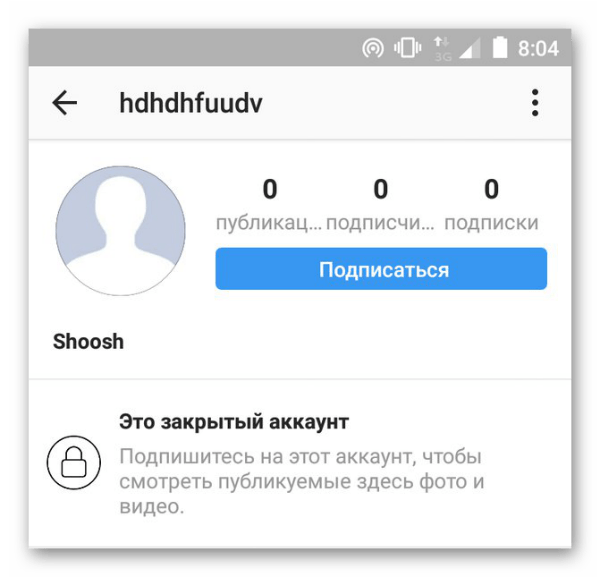 Закрыть аккаунт в инстаграме через компьютер не сложно:
Закрыть аккаунт в инстаграме через компьютер не сложно:
- Откройте в браузере официальную страницу сообщества — instagram.com и выполните вход в учетную запись.
- Перейдите на личную страницу, нажав иконку человечка в правом верхнем углу.
- На открывшейся страничке нажмите кнопку «Редактировать профиль».
- Перейдите в раздел «Конфиденциальность и безопасность» и отметьте пункт «Закрытый аккаунт».
Для Windows 10 разработано специальное приложение Instagram, поэтому закрыть профиль можно через него, достаточно лишь установить программу на компьютер.
С телефона
Чтобы закрыть профиль в Инсте с телефона на Андроид, нужно зайти в приложение и в правом верхнем углу найти три полоски или точки для открытия меню «Изменение аккаунта».
В нижней части появившейся страницы выбрать раздел «Настройки». В открывшемся окне среди пунктов списка нужно выбрать «Закрытый аккаунт» и установить ползунок в правое положение. Для этого потребуется подтверждение от пользователя – нужно нажать на поле «ОК». Закрыть инстаграм получится в несколько кликов.
Для этого потребуется подтверждение от пользователя – нужно нажать на поле «ОК». Закрыть инстаграм получится в несколько кликов.
Отменить действие можно в том же порядке, переместив ползунок влево.
Ведеоинструкция:
Закрыть аккаунт с айфона можно также просто.
Для этого потребуется в приложении на своей странице выбрать значок гайки или шестеренки, расположенный в верхнем правом углу. Затем нужно пролистать список до пункта «Закрытый аккаунт» и подтвердить действие.
Система уведомит пользователя, что теперь все подписки будут осуществляться только после подтверждения владельца страницы.
Как закрыть бизнес-аккаунт в Инстаграм?
Основным преимуществом бизнес-аккаунта является раздел статистики. Это позволяет создавать интересующий подписчиков контент и выбирать оптимальное время для его публикации. Такой профиль является публичной страницей.
Бизнес-профиль не получится сделать закрытым, т.к. основной его целью является привлечение аудитории, увеличение количества подписчиков.
Поэтому если включена статистика, то закрыть страницу от посторонних глаз не получится. Единственным решением является переход на частную страницу, которую можно защитить от лишнего внимания. Для этого потребуется:
- зайти в программу на телефоне;
- перейти в раздел с публикациями пользователя;
- зайти в раздел настроек аккаунта с помощью трех полосок или трех точек в верхней правой части экрана;
- нажать поле «Настройки» в нижней правой части;
- выбрать из списка пункт «Перейти на обычный профиль»;
- подтвердить действие.
После этого можно установить в этом же разделе ползунок в правое положение в графе «Закрытый аккаунт».
При этом существует большой риск снижения количества подписчиков за месяц или другой произвольный срок по сравнению с подписками на открытую публичную страницу. В случае такого перехода также можно частично удалить подписчиков, если это требуется, скрыть страницу от всех, производя ребрендинг или чистку профиля.
Как сделать аккаунт в Инстаграмм закрытым, если такого нет в настройках?
Когда нужно закрыть инстапрофиль, а кнопки нет в списке, необходимо проверить наличие обновлений. Для этого переходят в Play Маркет, App Store или Market Place, после обновления данная функция появляется у владельцев личных страничек.
Если такое решение не помогает, нужно установить тип страницы. Если это публичный аккаунт, то кнопка «закрыть аккаунт» в нем не появится.
Это обусловлено целью, с которой предусматривается функционирование публичных страниц – раскруткой и привлечением подписчиков. Если есть острая потребность в закрытии профиля от других людей, единственным решением будет переход на личную страницу с бизнес-аккаунта. После этого ее можно будет сделать закрытой.
Другим решением проблемы конфиденциальности может послужить отправка фото с помощью функции «Direct». В таком случае информация не будет публиковаться в инстапрофиле, она отправляется лично тому пользователю, которого выберет отправитель. Это позволит сохранить некоторые данные в секрете, поделиться ими только с ограниченным кругом лиц.
Это позволит сохранить некоторые данные в секрете, поделиться ими только с ограниченным кругом лиц.
Чтобы выполнить такое действие, необходимо в правом верхнем углу стартовой страницы нажать на значок бумажного самолетика. Откроется страница «Direct», с помощью которой можно обрабатывать аналогичным способом фотографии, как на главной странице при публикации. После этого отправка осуществляется избранным подписчикам.
Почему не получается закрыть доступ к странице?
Если вы сталкиваетесь с проблемами, обновите приложение до последней версии. После выполните последовательность действий, приведенную выше.
Для страницы компании предусматриваются свои особенности, которые не позволяют закрыть инстааккаунт от других пользователей. В бизнес-профиле нет кнопки «зкрытый аккаунт». Чтобы закрыть такую страницу нужно перейти обратно на личный блог.
Стоит учитывать такую особенность: закрыть бизнес-страницу можно только после отключения ее от Фейсбука. На подключенной странице можно вести статистику, что позволит быстрее и проще набрать большое количество подписчиков и выбрать интересующую их тематику.
На подключенной странице можно вести статистику, что позволит быстрее и проще набрать большое количество подписчиков и выбрать интересующую их тематику.
Чтобы отключить инсту от фейсбука, необходимо зайти на управляющую страницу в ФБ, вверху нажать на кнопку «Настройки», перейти в раздел «Приложения» и найти ярлык Insta. Более подробно об этом рассказано в статье «Как удалить привязку Фейсбука к Инстаграму».
В открывшихся опциях выбирают пункт «Перейти на личный аккаунт». Только после этих действий в инстрапрофиле появится пункт, позволяющий переключиться на личный профиль, который впоследствии можно сделать закрытым. После каждого действия нужно обновлять страницу, чтобы на ней появился требуемый функционал.
Как закрыть и открыть аккаунт в Инстаграм
Instagram — это супер популярная социальная сеть, созданная для обмена фотографиями и общения людей друг с другом. Поэтому все профили в Инстаграме по умолчанию создаются открытыми и доступными для всех пользователей.
Но есть и те, кто хочет ограничить доступ для других людей к своему аккаунту и публикуемому контенту. Для них Инстаграм предусмотрел возможность изменения настроек конфиденциальности и простой способ закрыть профиль от посторонних глаз.
В этой статье мы расскажем, чем открытые и закрытые профили в Инстаграм отличаются друг от друга. А также дадим пошаговую инструкцию, как закрыть или открыть свой аккаунт в соцсети.
Чем отличаются закрытый и открытый профили
Прежде чем решать, стоит ли вам закрывать или открывать свой аккаунт в Инстаграме, предлагаем разобраться, чем же они отличаются.
- Фотографии и видео в открытом аккаунте могут видеть все пользователи сети, а в закрытом — только подтвержденные подписчики.
- В закрытом профиле лайкать фото и оставлять комментарии под постами могут только одобренные подписчики.
- Посты по хэштегам и геолокации в поиске Instagram отображаются только из открытых аккаунтов.
- Закрытый аккаунт можно найти в поиске Instagram по имени профиля, но посмотреть его полное описание, подписки и подписчиков, выложенные посты — нельзя.

- Подписаться на открытый аккаунт может любой желающий. Для подписки на закрытый профиль надо отправить заявку и ждать ее одобрения от владельца аккаунта.
- В закрытом профиле не доступна статистика Инстаграм. Бизнес-аккаунт со статистикой может быть только открытым.
Закрытый Инстаграм
Многие пользователи специально раскручивают свои аккаунты в Инстаграм, вкладывают деньги в продвижение, чтобы привлечь как можно больше новых подписчиков. А другие, напротив, стремятся к приватности. Но закрыть свой профиль от посторонних глаз могут захотеть и те, и другие. Какие же могут быть причины закрытия аккаунта?
- Самое простое — соблюдение приватности и безопасности в сети. Например, человек не хочет, чтобы его личные фотографии мог просматривать кто угодно. Поэтому принимает решение закрыть аккаунт от чужих глаз и вручную одобрять новых подписчиков.
- Причиной закрытого аккаунта у блогера может быть защита от массовых жалоб с целью избежать блокировки аккаунта.
 Если хейтеры начинают массово жаловаться на контент, то закрытие профиля может стать полезной временной мерой для его сохранения.
Если хейтеры начинают массово жаловаться на контент, то закрытие профиля может стать полезной временной мерой для его сохранения. - Также многие блогеры закрывают свои профили в Инстаграм, когда запускают рекламу у других блогеров. Логика в том, что заинтересовавшиеся пользователи должны будут обязательно подписаться на аккаунт, чтобы посмотреть публикации.
Инстаграм предоставляет своим пользователям возможность самостоятельно решать, какая степень конфиденциальности им подходит.
Так будет выглядеть ваш аккаунт, если вы решите его закрыть. То есть пользователи смогут находить его в поиске Instagram, видеть количество постов, подписок и подписчиков. Также у них будет возможность отправить вам запрос на подписку.
Закрыв профиль, вы сможете вручную одобрять заявки в подписчики. Все остальные пользователи Instagram не смогут видеть ваши посты, сторис, лайки и комментарии, подписки и подписчиков.
Как закрыть Инстаграм
Здесь мы подробно расскажем и покажем вам, какие действия надо предпринять, чтобы закрыть свой аккаунт в Инстаграм.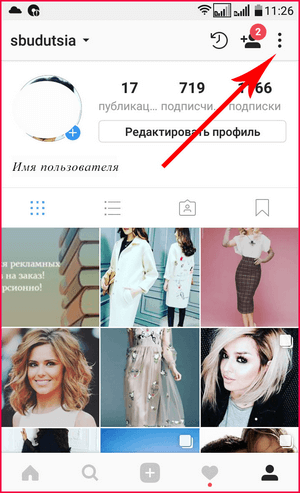
- Зайдите в настройки своего профиля
- Выберите пункт «Конфиденциальность»
- Затем нажмите «Конфиденциальность аккаунта»
- Переместите ползунок, чтобы закрыть аккаунт
Как закрыть бизнес аккаунт в Инстаграм
Многие блогеры и владельцы коммерческих аккаунтов интересуются, как закрыть бизнес профиль в Инстаграм. К сожалению, сделать этого нельзя.
Чтобы закрыть такой профиль, его нужно сначала перевести в режим обычного аккаунта. Но вместе со сменой статуса пользователь потеряет и доступ к статистике. Поэтому приходится выбирать — или закрытый аккаунт, или статистика профиля.
Как добавлять и удалять подписчиков в закрытом аккаунте
В закрытом аккаунте ваши публикации смогут видеть уже имеющиеся подписчики и те новые пользователи, заявки которых вы одобрите.
Чтобы подписаться на ваш аккаунт, пользователь будет должен нажать кнопку «Подписаться» и ждать вашего одобрения.
Посмотреть заявки на подписку можно во вкладке, где отображаются ваши подписчики, или там, где видны уведомления о новых лайках и комментариях.
Вы сможете подтвердить или удалить запрос на подписку.
Также вы можете удалить уже имеющихся подписчиков. Они не получат уведомления об этом, но зайдя на вашу страницу, увидят, что ваш профиль для них закрыт.
Как посмотреть закрытый аккаунт
Легального способа посмотреть аккаунт, если он для вас закрыт, не существует. Но есть несколько обходных маневров, которые вы можете применить, что посмотреть публикации профиля.
- Самый простой способ — это проверить другие социальные сети. Часто пользователи имеют связанные аккаунты Instagram с Facebook или Twitter. В таком случае их посты могут автоматически публиковаться и в этих соцсетях.
- Также вы можете спросить своих друзей или знакомых. Возможно кто-то из них имеет доступ к нужному вам закрытом профилю.
- Самое сложное и наиболее эффективное — создание нового аккаунта.
 Например, вы можете сделать профиль интернет-магазина, который потенциально может заинтересовать пользователя, или фейковый личный аккаунт. Для правдоподобия выложите несколько фото и наберите немного подписчиков с помощью массфолловинга. После этого просто отправьте запрос на подписку в нужный вам аккаунт и ждите подтверждения. Как правило, даже владельцы закрытых аккаунтов легко дают согласие новым подписчикам. Так вы получите доступ в закрытый профиль, не обнаружив свой интерес.
Например, вы можете сделать профиль интернет-магазина, который потенциально может заинтересовать пользователя, или фейковый личный аккаунт. Для правдоподобия выложите несколько фото и наберите немного подписчиков с помощью массфолловинга. После этого просто отправьте запрос на подписку в нужный вам аккаунт и ждите подтверждения. Как правило, даже владельцы закрытых аккаунтов легко дают согласие новым подписчикам. Так вы получите доступ в закрытый профиль, не обнаружив свой интерес.
Открытый Инстаграм
Закрытый Инстаграм нужен только тем, кто имеет весомые причины ограничивать доступ к публикуемому контенту. Всем остальным, особенно тем, кто хочет продвигать и развивать свой аккаунт в социальной сети, рекомендуется делать его открытым для других пользователей.
Если вы создаете новый аккаунт в Инстаграме — вам вообще не стоит задаваться этим вопросом. Все новые профили по умолчанию создаются открытыми для других пользователей.
В том случае, если вы по какой-то причине закрывали свой аккаунт, а теперь решили его открыть, вам придется изменить настройки конфиденциальности. Сделать это совсем несложно.
Сделать это совсем несложно.
Как открыть Инстаграм
Чтобы открыть Инстаграм, вам потребуется не больше минуты. Здесь мы по шагам расскажем, как открыть профиль в Инстаграм через приложение.
- Зайдите в настройки аккаунта
- Нажмите пункт «Конфиденциальность»
- Затем выберите «Конфиденциальность аккаунта»
- Переместите ползунок, чтобы открыть аккаунт
- Вы увидите уведомление с вопросом «Изменить конфиденциальность?». Нажмите «Изменить»
С этого момента ваш аккаунт будет открыт для всех пользователей, кроме тех, которых вы заблокировали.
MUSTHAVE-сервисы для продвижения в Инстаграм:
Мы отобрали лучшие и самые необходимые инструменты для работы в Инстаграм. Они подойдут и для продвижения коммерческих аккаунтов и для личных блогов.
Универсальный сервис, который объединил в себе десятки инструментов.
Зарегистрируйтесь и посмотрите.
Продвижение, увеличение активности, проведение конкурсов, рекламная биржа, удобный Директ-мессенджер и т.д. При регистрации по нашей ссылке — 14 дней бесплатно!
Создайте специальную ссылку в описании вашего профиля в Инстаграме. Внутри можно поместить ссылки на соц-сети, текст, видео, и даже целый интернет-магазин с онлайн-оплатой! Хороший бесплатный тариф + промокод от нас на 10% скидки: gruzdevv
В Инстаграме очень много спама! Удалите рекламные аккунты среди ваших подписчиков — это поможет поднять охват (показатель ER), и увеличит ценность вашего Инстаграм в глазах рекламодателя!
Видео-инструкция:
Как закрыть профиль (аккаунт) в Инстаграме
Автор Сергей Смирнов На чтение 3 мин Обновлено
Закрыть профиль в Инстаграме можно с телефона или компьютера. Воспользуйтесь пошаговой инструкцией, актуальной на 2018 год. А также узнайте, для каких целей можно использовать закрытые аккаунты!
Как закрыть профиль с телефона
Шаг №1. Откройте мобильное приложение на телефоне (Android или IOS).
Шаг №2. В правом нижнем углу экрана найдите свою аватарку (мини – фото) и нажмите на нее. Вы попадете в профиль.
Шаг №3. В правом верхнем углу найдите меню (три полоски) и нажмите на него. Откроется дополнительное меню.
Меню профиляШаг №4. Нажмите иконку шестеренки «Настройки».
Шаг №5. Отмотайте ленту чуть вниз и найдите «Конфиденциальность и безопасность». Нажмите на «Конфиденциальность аккаунта».
Шаг №6. Активируйте кнопку, как показано на картинке ниже.
Готово! Аккаунт закрыт и теперь просматривать его могут только те люди, которые ранее подписались на профиль. Новые пользователи больше не смогут видеть ваши фото и видео. Для этого им нужно будет сделать запрос на подписку. Только после вашего одобрения они смогут подписаться на аккаунт. Чтобы открыть профиль обратно, то проделайте те же самые шаги.
Новые пользователи больше не смогут видеть ваши фото и видео. Для этого им нужно будет сделать запрос на подписку. Только после вашего одобрения они смогут подписаться на аккаунт. Чтобы открыть профиль обратно, то проделайте те же самые шаги.
Как закрыть профиль с компьютера
Шаг №1. Зайдите на официальный сайт Инстаграма и выполните вход в свой профиль. Если вы видите ленту новостей, то зайдите на главную страницу профиля, нажав на человечка в верхнем правом углу. Найдите кнопку «Редактировать профиль» и нажмите на нее.
Шаг №2. В меню слева найдите «Конфиденциальность и безопасность» и перейдите туда.
Шаг №3. Напротив «Закрытый аккаунт» поставьте галочку, как показано на скриншоте ниже. Готово!
Как закрыть бизнес – профиль
Бизнес – профиль сделать закрытым не получится. Это правила Инстаграма. Если вы создали бизнес – аккаунт, то он может быть только публичным и доступен для всех пользователей.
Зайдите в настройки Инстаграма и переключитесь назад на личный аккаунт.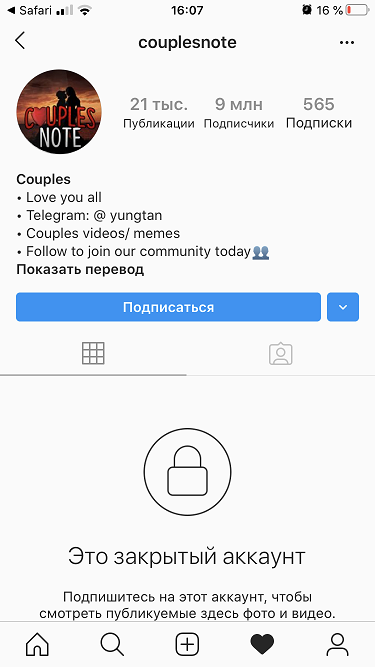 Только после этого вы сможете закрыть его! Помните, что вы всегда можете переключиться обратно!
Только после этого вы сможете закрыть его! Помните, что вы всегда можете переключиться обратно!
Зачем нужно закрывать профиль
Приватность аккаунта. Не все люди любят выставлять свою жизнь на показ. Такие люди обычно мало выкладываю фотографий и предпочитают, чтобы их видели только близкие и друзья. С этим все понятно.
Привлечение новых подписчиков. Некоторые блогеры и бизнес –– аккаунты специально закрывают свои профили на определенный срок времени. Например, если идет реклама и они ждут приход новых подписчиков.
Когда человек попадает на профиль другого человека, то он начинает сканировать его, просматривая фото и видео. Если ему нравится, то он подписывается. Если нет, то уходит с аккаунта дальше.
Те, кто закрывает профиль, рассчитывают на то, что человек подаст заявку на подписку, не видя контента. Любопытство сыграет свою роль и желающих подписаться будет намного больше, если бы аккаунт был открытым. Конечно, такое раздражает многих и они специально не подписываются на закрытые аккаунты.
Продажа товаров и услуг. Некоторые закрывают профили специально, чтобы люди могли видеть только описание в шапке и ссылку на сайт.
У посетителя, попавшего на такой профиль, есть только два пути. Первый – прочитать, что написано в шапке и уйти. Второй – прочитать текст и перейти по ссылке. Те, кто перешел по ссылке, возможно, сделает заказ и что – нибудь купит.
Вот основные три причины закрытых профилей в Инстаграме. Кто – то это делает по личным соображениям, а кто – то из своей выгоды.
Как закрыть аккаунт в Instagram. Можно ли закрыть бизнес-аккаунт?
Большинство мечтают получить как можно больше подписчиков. Другие же задумываются о том, как закрыть профиль в Инстаграме. Процедура эта несложная. Нужно лишь выполнить пару простых действий.
Более ранние статьи на эту тему содержат устаревшие скриншоты. Мы публикуем инструкцию, актуальную для интерфейса после обновления 2019 года.
Как закрыть аккаунт в инстаграме в 2019 году
Возможно, вас интересует закрытие профиля ото всех. В таком случае, нужно полностью его заблокировать. Если вы хотите скрыть информацию от конкретного пользователя, то заблокируйте его.
В таком случае, нужно полностью его заблокировать. Если вы хотите скрыть информацию от конкретного пользователя, то заблокируйте его.
Итак, как закрыть профиль в Инстаграме с телефона (андроид или айфон) или компьютера?
- Авторизуйтесь в Instagram, если вы этого еще не сделали. Зайдите в Настройки. Для этого тапните по меню «Гамбургер» в правом верхнем углу.
- Выберите соответствующий пункт со значком в виде шестеренки.
- Откроется длинный список всех возможных настроек. Ваша задача найти пункт «Конфиденциальность.
- Далее найдите пункт «Конфиденциальность аккаунта».
- Осталось только поставить переключатель «Закрытый аккаунт» в положение «включено».
После этой настройки видеть ваши публикации смогут лишь одобренные вами пользователи.
Возможно, у вас есть вопросы по поводу того, как теперь пользоваться закрытым профилем. Есть некоторые особенности, которые нужно иметь в виду. Рассмотрим их по порядку.
Каковы особенности закрытого профиля?
После обновления интерфейса в 2019 году особых изменений в функционале не произошло. Это значит, что остались следующие три особенности скрытых аккаунтов:
Это значит, что остались следующие три особенности скрытых аккаунтов:
- Любые публикации доступны для просмотра только одобренным подписчикам.
- Посты не транслируются по хэштегам.
- Найти профиль через поиск можно, но увидеть его содержимое посторонние люди не смогут.
- Если кто-то на вас подписывается, вы получаете заявку и можете принять решение: одобрить ее или отклонить.
- Невозможно подключить статистику.
Добавляем и удаляем подписчиков
Теперь не каждый человек сможет просто взять и подписаться на вас. Каждую подобную заявку вам нужно будет одобрять или отклонять.
- Выберите пункт «Запросы на подписку»
- Подтвердите или отклоните каждый имеющийся запрос.
Возможно, вам захочется, чтобы кто-то из ваших друзей не видел публикуемые посты. Для этого нужно удалить его.
- Откройте список подписчиков.
- Тапните по трем точкам справа от аккаунта друга.
- Нажмите кнопку «Удалить».

Приятная новость в том, что подписчик не получит никакого уведомления о том, что вы его удалили, так что ваши действия останутся для него в секрете.
Как снова открыть закрытый профиль?
Чтобы снова сделать профиль открытым для всех, нужно выполнить ту же инструкцию. Единственное отличие –переключатель «Закрытый аккаунт» ставится в положение «выключено».
Как закрыть бизнес аккаунт в Инстаграме?
Этого сделать невозможно. Дело в том, что компания запрещает закрывать профили с подключенной статистикой. Единственная возможность скрыть свои посты от посторонних глаз – это перевести свой бизнес аккаунт в статус личного.
Почему это так? Дело в том, что подобные профили необходимы для того, чтобы сделать более эффективным продвижение в социальной сети. Это значит, что подобные аккаунты в принципе не должны быть закрытыми.
Понравилось?Как удалить учетные записи Instagram в 2021 году
Instagram (и социальные сети в целом) может быть благословением и проклятием.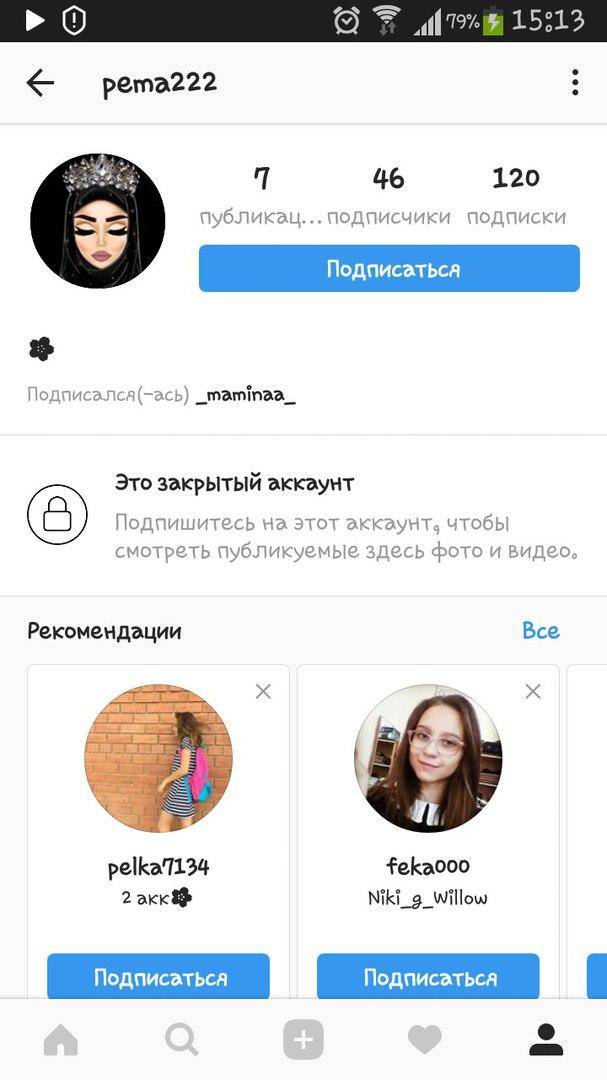 Платформа для обмена фотографиями с более чем 1 миллиардом пользователей — отличный способ быть в курсе того, чем занимаются ваши друзья и знаменитости. Но может быть утомительно чувствовать, что вы должны документировать все, что вы делаете, а натиск «идеальных» моментов из жизни других может усилить беспокойство.
Платформа для обмена фотографиями с более чем 1 миллиардом пользователей — отличный способ быть в курсе того, чем занимаются ваши друзья и знаменитости. Но может быть утомительно чувствовать, что вы должны документировать все, что вы делаете, а натиск «идеальных» моментов из жизни других может усилить беспокойство.
Если Instagram похож на мяч на цепи, возможно, вы подумываете о том, чтобы избавиться от своей учетной записи.Следуйте приведенным ниже инструкциям, чтобы временно отключить или навсегда удалить Instagram. Если вы хотите провести полную детоксикацию в социальных сетях, вы также можете увидеть наши инструкции по удалению TikTok и Snapchat здесь.
Имейте в виду, что после удаления учетной записи это действие нельзя будет отменить. Все ваши фотографии и история учетной записи, включая подписчиков, лайки и комментарии, будут навсегда удалены, и вы не сможете зарегистрироваться с тем же именем пользователя, если когда-либо создадите другую учетную запись.
Как удалить учетную запись Instagram
- 1.
 Войдите в свою учетную запись на instagram.com с компьютера или мобильного браузера. К сожалению, вы не можете удалить свою учетную запись из приложения Instagram.
Войдите в свою учетную запись на instagram.com с компьютера или мобильного браузера. К сожалению, вы не можете удалить свою учетную запись из приложения Instagram.
- 3. Оказавшись на этой странице, выберите ответ в раскрывающемся меню рядом с «Почему вы удаляете свою учетную запись?»
- 4. Введите пароль еще раз.
- 5. Нажмите «Удалить мою учетную запись навсегда».»
Если вы беспокоитесь о том, чтобы стереть все навсегда или предпочитаете просто отдохнуть от социальной сети, в Instagram есть опция временной деактивации. Это позволяет пользователям отключить свою учетную запись на определенный период времени и вернуться к ней. позже, это означает, что ваш профиль, фотографии, видео, комментарии и лайки будут скрыты от других пользователей, пока ваша учетная запись будет деактивирована, и все они снова появятся, когда вы решите повторно активировать ее.
Как деактивировать учетную запись Instagram
- 1.Войдите в свою учетную запись на instagram.com с компьютера или мобильного браузера. К сожалению, вы не можете отключить свою учетную запись в приложении Instagram.
- 2. Щелкните значок человека в правом верхнем углу, чтобы получить доступ к своему профилю.
- 4. Прокрутите страницу вниз и нажмите «Временно отключить мою учетную запись» в нижнем левом углу.
- 5.Оказавшись на этой странице, выберите ответ в раскрывающемся меню в разделе «Почему вы отключаете свою учетную запись?»
- 6. Введите пароль еще раз.
- 7. После ввода пароля появится кнопка «Временно отключить учетную запись».
Щелкните по нему, и ваша учетная запись будет деактивирована, пока вы не решите повторно активировать ее. Это может занять несколько часов.
Это может занять несколько часов.
Как удалить или деактивировать учетную запись Instagram
- Вы можете навсегда удалить свою учетную запись Instagram на странице удаления учетной записи.
- Если вы думаете, что можете позже восстановить свою учетную запись Instagram, вы также можете временно деактивировать ее.
- Чтобы удалить или деактивировать свою учетную запись Instagram, вам необходимо использовать веб-браузер, а не приложение.
- Эта история является частью Руководства Business Insider по Instagram.
Instagram — одна из самых популярных социальных сетей и одна из самых увлекательных.Если вы хотите уменьшить свои привычки в Instagram, вы всегда можете удалить или деактивировать свою учетную запись Instagram.
Разница между двумя вариантами заключается в том, что удаление вашей учетной записи Instagram является постоянным, а деактивация — временным и позволяет вам вернуть свою учетную запись позже.
Краткое примечание: Чтобы удалить или деактивировать свою учетную запись Instagram, вам необходимо использовать настольный веб-браузер или веб-браузер на вашем смартфоне. Вы не можете сделать это через приложение.
Вот как сделать и то, и другое.
Как удалить свою учетную запись Instagram навсегда
В настольном или мобильном браузере перейдите на веб-сайт Instagram и войдите в свою учетную запись, используя свое имя пользователя и пароль.
После входа в систему перейдите на страницу удаления учетной записи.
В раскрывающемся меню вверху экрана выберите причину удаления вашей учетной записи.

После того, как вы выбрали причину удаления, вам будет предложено повторно ввести пароль.Сделайте это, а затем нажмите синюю кнопку «Удалить [имя учетной записи]».
Instagram отмечает, что для полного удаления ваших данных потребуется месяц. До тех пор ваша учетная запись будет скрыта от общего доступа.
Как временно деактивировать свою учетную запись InstagramЕсли вы думаете, что хотите восстановить свою учетную запись Instagram позже, вы должны временно отключить ее:
1. Войдите в свою учетную запись Instagram в Интернете и перейдите на страницу своего профиля , затем нажмите «Изменить профиль» вверху страницы.
Нажмите кнопку «Изменить профиль» над своей биографией. Уильям Антонелли / Инсайдер
Уильям Антонелли / Инсайдер2. Внизу открывшейся страницы выберите «Временно отключить мою учетную запись».
Возможность отключить вашу учетную запись будет внизу страницы. Уильям Антонелли / Инсайдер3. Выберите причину, по которой вы отключаете свою учетную запись, и повторно введите свой пароль.
4. Щелкните «Временно отключить учетную запись».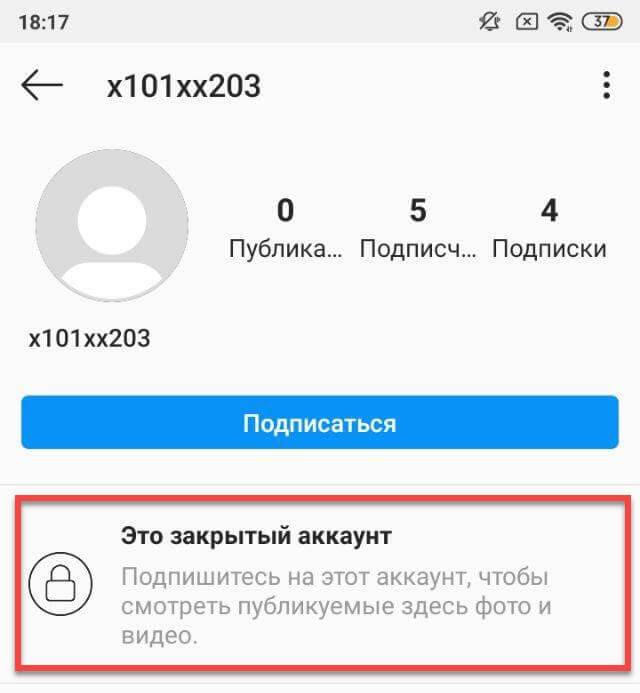
Совет: После того, как вы удалили или деактивировали свою учетную запись Instagram, вы, вероятно, захотите удалить приложение со своего телефона.Ознакомьтесь с нашими руководствами о том, как удалить приложения на iPhone или устройстве Android, чтобы сделать это.
Чтобы повторно активировать свою учетную запись в будущем, просто войдите в приложение Instagram со своим именем пользователя и паролем.
Как удалить учетную запись из Instagram, если у вас несколько учетных записей
Для работы, документирования хобби или демонстрации жизни вашего очаровательного щенка — не редкость запускать несколько учетных записей Instagram.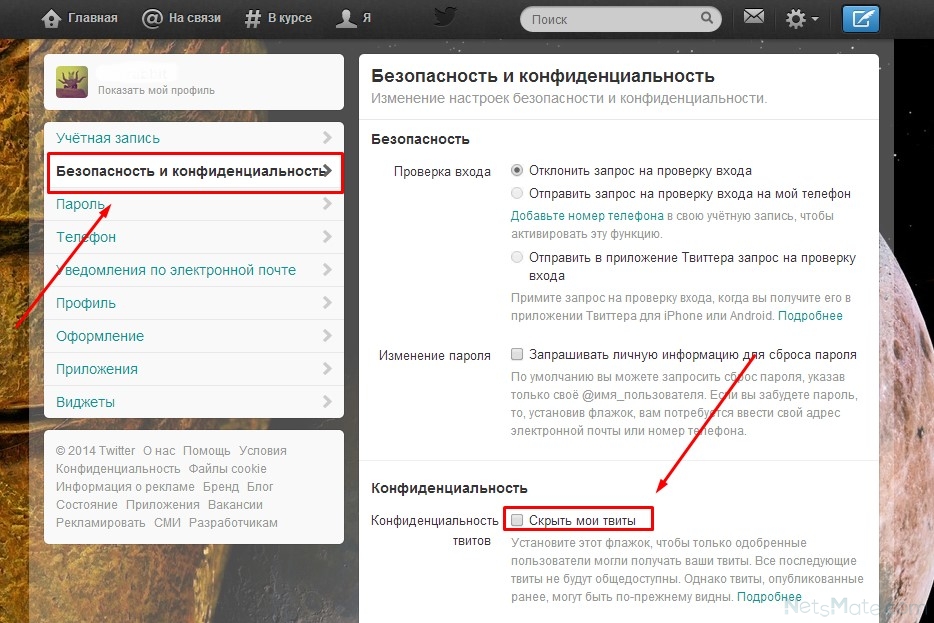
Однако вам может потребоваться удалить одну из этих учетных записей из вашего Instagram, потому что, возможно, ваша известная в Instagram собака умерла, и вы хотите закрыть эту главу, или вам просто нужно немного отдохнуть от вашего личного Instagram.
К счастью, удалить посторонние аккаунты Instagram несложно. Вот шесть шагов, чтобы удалить учетную запись Instagram с помощью iPhone или Android.
Ознакомьтесь с продуктами, упомянутыми в этой статье:
iPhone 11 (от 699 долларов США.99 в Best Buy)
Samsung Galaxy S10 (от 899,99 долларов США в Best Buy)
Как удалить аккаунт из Instagram
1. Откройте приложение Instagram на своем iPhone или Android. Коснитесь изображения своего профиля в правом нижнем углу.
Внешний вид интерфейса аналогичен iPhone и Android. Эмма Уитман / Business Insider
Эмма Уитман / Business Insider2. Нажмите стрелку вниз рядом с вашим именем пользователя Instagram в верхней части экрана.
Нажатие на стрелку откроет все ваши учетные записи Instagram.Удаление учетной записи аналогично простому выходу из системы на этих шагах. Если вы хотите полностью стереть аккаунт из Instagram, это другой процесс. Эмма Уитман / Business Insider 3. Выберите учетную запись, которую вы хотите удалить, из раскрывающегося списка.
4. Коснитесь трех линий в правом верхнем углу.
Не отвлекайтесь, проверяя свою временную шкалу — все, что вам нужно сделать, чтобы выйти из системы, делается на экране страницы вашего профиля.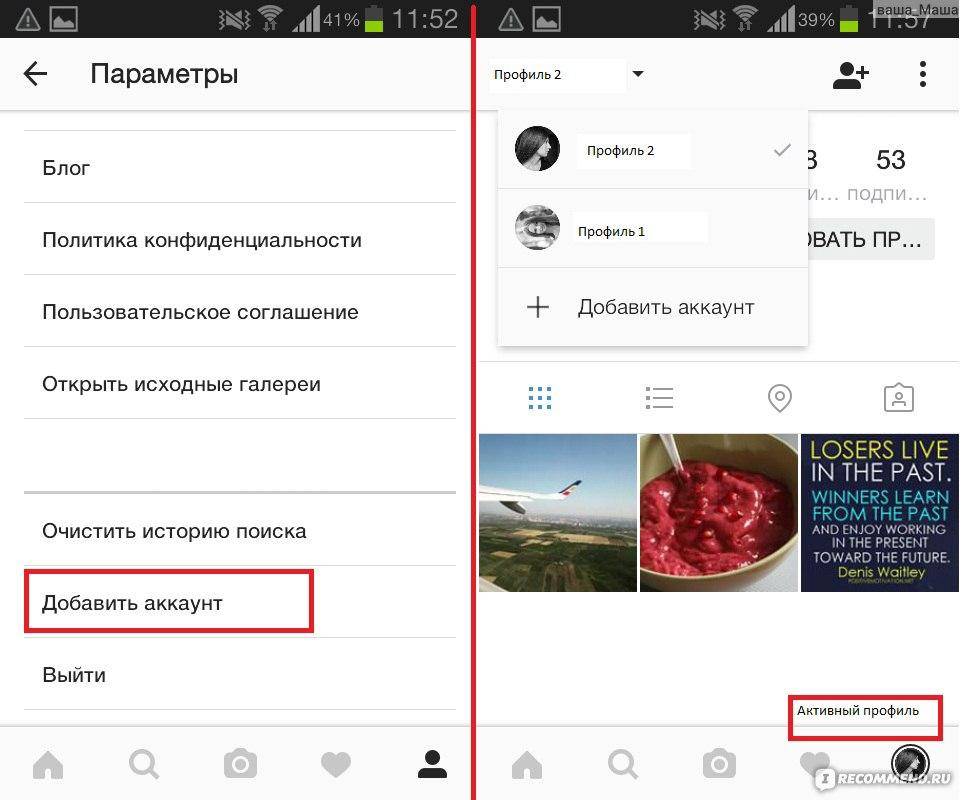 Эмма Уитман / Business Insider
Эмма Уитман / Business Insider5. Нажмите «Настройки» или значок шестеренки в меню.
6. Коснитесь синего текста «Выход» внизу экрана. Нажмите синюю кнопку «Выйти» во всплывающем окне, чтобы подтвердить свой выбор. В этом окне вы также можете выйти из нескольких учетных записей одновременно, коснувшись круга справа от имени учетной записи — в круге должна появиться синяя галочка, если вы выбрали учетную запись.
После нажатия кнопки «Выйти» в первый раз вам будет предложено подтвердить, если вы передумаете или войдете в неправильную учетную запись. Эмма Уитман / Business Insider Учетная запись больше не будет отображаться вместе с другими вашими учетными записями Instagram.
Как удалить аккаунт Instagram: пошагово ЗДЕСЬ
Как удалить аккаунт в InstagramОбязательно соблюдайте все указания , которые я собираюсь описать ниже.Я разбил весь процесс удаления учетной записи Instagram. Это будет проще простого!
- Оказавшись там, появится поле, в котором вы можете выбрать причину прощания со своей учетной записью в Instagram .
 В зависимости от указанной вами причины Instagram попытается сохранить вас в качестве пользователя, предложив вам вариант, позволяющий вам уйти на время, но с возможностью вернуться позже.
В зависимости от указанной вами причины Instagram попытается сохранить вас в качестве пользователя, предложив вам вариант, позволяющий вам уйти на время, но с возможностью вернуться позже.
- Затем войдите в учетную запись , которую хотите удалить, и введите свое имя пользователя, если хотите продолжить.
- На следующем шаге повторно введите свой пароль. Вам нужно подтвердить платформе, что это действительно вы.
- Наконец, нажмите красную кнопку , которая означает следующее: «Удалить мою учетную запись навсегда».
Готово! Ваша учетная запись уже удалена.
Ваши фотографии, комментарии, подписчики и данные профиля исчезнут навсегда. Вы не сможете их восстановить. Почему? Потому что Instagram навсегда удаляет этот контент , чтобы его нельзя было использовать обманным путем.
Осторожно! Ваше имя пользователя также больше не будет доступно для использования . Помните об этом, прежде чем решите окончательно закрыть рассматриваемую учетную запись.
Помните об этом, прежде чем решите окончательно закрыть рассматриваемую учетную запись.
Зачем удалять аккаунт в Instagram
Есть множество причин, по которым вы хотите исчезнуть из социальной сети , которая однозначно ориентирована на изображения. Что твое? Среди наиболее распространенных находим:
- Быть жертвой троллей или ненавистников, которые постоянно преследуют.
- Начало новой маркетинговой стратегии Instagram .Замените тот, который вы использовали ранее, новым.
- Усталость от социальных сетей и всего, что подразумевается (тратить время на отслеживание взаимодействий, обновление профилей, загрузку изображений и т. Д.).
- Учетная запись принадлежала бренду, ассоциации или организации, которые прекратили или прекратят свое существование.
По какой бы то ни было причине, удаление учетной записи остается за вами!
Но прежде чем вы поспешите попрощаться, я рекомендую вам сохранить ваши фотографии и видео, которые были опубликованы. Как только ваш Instagram будет удален, вы потеряете все, для чего не было выполнено резервное копирование.
Как только ваш Instagram будет удален, вы потеряете все, для чего не было выполнено резервное копирование.
Теперь можно отключиться от этой социальной сети:
Мы начинаем делать первые шаги к закрытию аккаунта , от которого вы хотите избавиться.
Перед окончательным удалением учетной записи Instagram не забудьте загрузить все свои фото и видео, иначе вы потеряете их навсегда.
Это было не так уж плохо, правда?
Вы предпочитаете временно деактивировать свой профиль в Instagram?
Вы хотите отключиться от Instagram на несколько дней? Вы можете временно отключить свою учетную запись, Instagram также предлагает такую возможность .
Я покажу вам, как это сделать!
№1. Вам потребуется войти в учетную запись , которую вы хотите деактивировать. Войдите в свой профиль и найдите опцию «Редактировать мой профиль» .
Осторожно! Instagram позволяет отключать только одну учетную запись в неделю.
№2. В правом нижнем углу экрана вы увидите опцию «временно деактивировать мою учетную запись» .
№3. Instagram захочет узнать причину вашего отъезда , выберите свой вариант.Он также попытается убедить вас не уходить. Если вы настроены, продолжайте!
№4. Введите свой пароль . Тот самый, который вы используете для запуска приложения.
№ 5. Теперь вам нужно нажать кнопку с призывом к действию «Временно отключить учетную запись». Подтвердите , что вы хотите отключить.
СОВЕТ
, если в будущем вы захотите стать частью сообщества Instagram с той же учетной записью, вам нужно будет снова войти в систему со своим паролем.Все, что вы оставили позади, останется там.
Ваш профиль в Instagram был отключен по ошибке?
Когда вы пытаетесь войти в свою учетную запись Instagram, вы понимаете, что она отключена? Возможно, вы нарушаете некоторые из правил , , и условий этой социальной сети. Instagram очень строг, если они обнаружат нарушение в этом отношении, они отключат ваш профиль без предварительного уведомления!
Instagram очень строг, если они обнаружат нарушение в этом отношении, они отключат ваш профиль без предварительного уведомления!
Если вы уверены, что это ошибка, вы можете потребовать пересмотра вашего нарушения .Как?
- Откройте приложение Instagram.
- Введите свое имя пользователя и пароль.
- Следуйте инструкциям, которые появятся на экране.
Внимание! Если кому-то еще удалось войти в систему, использовать ваш профиль и продолжить удаление учетной записи, ничего нельзя сделать!
Помните , что вы всегда можете открыть другую учетную запись с тем же адресом электронной почты, но ни при каких обстоятельствах вы не можете снова использовать Instagram с тем же именем пользователя, что и в вашем старом профиле.
Я надеюсь, что я немного упростил вам задачу, а , что сегодняшние инструкции были вам полезны.
Если у вас есть другие вопросы о том, как удалить или временно отключить ваш аккаунт в социальной сети, посвященный изображениям, я буду ждать вас в комментариях! 😉
Как удалить свою учетную запись Instagram
Игорь Бонифачич / Android Authority
В наши дни мы делимся большим количеством личной информации с социальными сетями.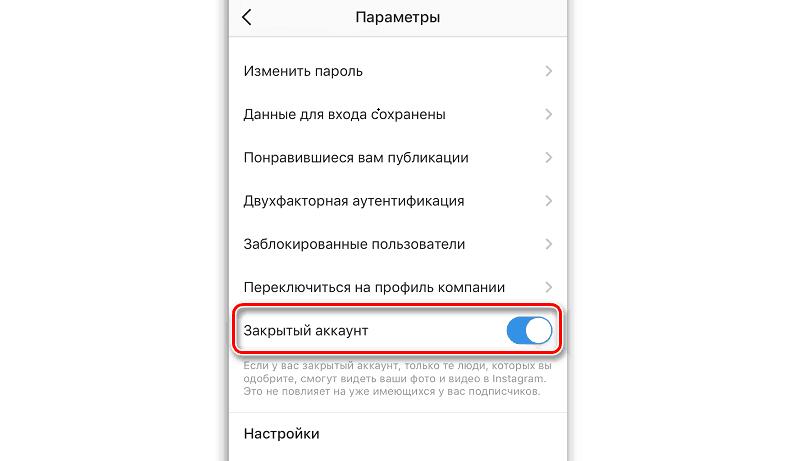 Может быть, просто может быть, слишком много личной информации. Несмотря на то, что удаление себя из всех социальных сетей может быть чрезмерным, мы можем понять, почему люди могут подумать об этом. Если вы находитесь в этой лодке, вот как начать с удаления вашей учетной записи Instagram.
Может быть, просто может быть, слишком много личной информации. Несмотря на то, что удаление себя из всех социальных сетей может быть чрезмерным, мы можем понять, почему люди могут подумать об этом. Если вы находитесь в этой лодке, вот как начать с удаления вашей учетной записи Instagram.
См. Также: Как изменить настройки конфиденциальности в Instagram | Как разблокировать кого-то в Instagram
Избавиться от своего профиля в Instagram не так уж сложно, но есть некоторые вещи, на которые стоит обратить внимание. Во-первых, есть два варианта исчезновения вашей учетной записи Instagram: вы можете удалить ее временно или навсегда.Основное отличие состоит в том, что при его окончательном удалении все ваши фото и видео будут удалены. При приостановке ваши данные станут невидимыми, но весь ваш контент будет там, когда вы решите вернуться.
Для тех, кто делает этот шаг, вы также можете ознакомиться с нашим руководством по удалению учетных записей Facebook. Готовый? Давайте рассмотрим шаги для каждого метода.
Готовый? Давайте рассмотрим шаги для каждого метода.
Как временно отключить аккаунт:
- Используйте браузер, чтобы перейти в Instagram.com (из приложения это сделать нельзя).
- Войти.
- Нажмите кнопку профиля в правом верхнем углу.
- Рядом с изображением вашего профиля и именем пользователя выберите «Редактировать профиль».
- Прокрутите вниз и выберите ссылку «Временно отключить мою учетную запись».
- Выберите причину, по которой вы отключаете свою учетную запись.
- Повторно введите свой пароль.
- Нажмите кнопку с надписью «Временно отключить учетную запись».
- Чтобы повторно активировать учетную запись, войдите в нее.
См. Также: Как изменить пароль в Instagram (или сбросить его)
Как навсегда удалить свою учетную запись Instagram
- В браузере перейдите на специальную страницу Instagram для удаления учетных записей.
- Если вы не вошли в систему, вам будет предложено сделать это.

- Выберите причину удаления учетной записи.
- Повторно введите свой пароль.
- Нажмите красную кнопку с надписью: «Удалить мою учетную запись навсегда».
- Ваша учетная запись исчезла.
См. Также: Советы и уловки для Instagram: сделайте это ради «грамма
»Вот и все; ваша учетная запись Instagram теперь либо временно, либо навсегда. Если и когда вы вернетесь, не забудьте подписаться на Android Authority!
Как деактивировать свою учетную запись Instagram или удалить ее навсегда
Когда дело доходит до социальных сетей, Instagram — идеальный виртуальный соединитель. Благодаря потрясающим визуальным эффектам и все более полезным функциям Instagram легко становится одной из лучших социальных сетей в мире.Но, как и все хорошее, бывают моменты, когда этому нужно положить конец.
Если вам нужна короткая детоксикация в социальных сетях или вы хотите навсегда уйти из сети, это руководство научит вас всему, что вам нужно знать о деактивации своей учетной записи, прежде чем вы навсегда удалите Instagram.
Деактивировать учетную запись Instagram
Поскольку удаление вашей учетной записи Instagram является постоянным и окончательным, Instagram рекомендует сначала временно отключить вашу учетную запись.Если вы это сделаете, вы все равно сможете восстановить учетную запись и все свое содержимое.
Как восстановить удаленные фотографии на вашем iPhoneКак деактивировать учетную запись Instagram
Деактивация вашей учетной записи IG — это простой способ отдохнуть от социальных сетей или решить, действительно ли вы хотите полностью удалить свою учетную запись Instagram.
Временная деактивация вашей учетной записи — несложный процесс.Однако вы не можете сделать это в приложении Instagram. Вы должны войти в свою учетную запись в браузере на рабочем столе, поэтому убедитесь, что у вас есть вся правильная информация для входа в систему.
Вот как сейчас деактивировать свой Instagram:
- Откройте браузер на рабочем столе.

- Перейти в Instagram.
- Войдите в свою учетную запись.
- Щелкните изображение своего профиля в правом верхнем углу страницы.
- Выберите «Редактировать профиль».
- Прокрутите вниз и нажмите «Временно отключить мою учетную запись» в правом нижнем углу страницы.
- Выберите вариант, когда вас спросят, почему вы отключаете свою учетную запись.
- Введите пароль еще раз.
- Нажмите «Временно отключить мою учетную запись».
Помните: следуя этим инструкциям, вы скроете весь ваш контент от ваших подписчиков. Никто не сможет увидеть вашу учетную запись, пока вы повторно не активируете ее, войдя в систему.
На какой срок можно отключить Instagram?
Вы можете временно отключить свою учетную запись на любое время.Вы можете повторно активировать его в любое время, снова войдя в систему. Однако есть одно ограничение.
Instagram в настоящее время позволяет отключать учетную запись только раз в неделю. Поэтому, если вы отключите его, снова войдете в систему, а затем решите, что хотите отключить его снова, вам придется подождать неделю, чтобы сделать это.
Поэтому, если вы отключите его, снова войдете в систему, а затем решите, что хотите отключить его снова, вам придется подождать неделю, чтобы сделать это.
Вы теряете подписчиков, когда отключаете свою учетную запись Instagram?
Нет. Поскольку Instagram сохраняет все данные вашей учетной записи, когда вы временно отключите ее, он восстановит ее до состояния, в котором вы ее удалили.
Кроме того, ваша учетная запись исчезнет повсюду на платформе, когда вы отключите ее, включая списки подписчиков других учетных записей. Другими словами, люди не смогут отписаться от вас, пока ваш аккаунт скрыт, потому что они не смогут найти вас или увидеть ваш аккаунт.
Удалите свою учетную запись Instagram
Если вы уже пытались временно отключить свою учетную запись Instagram (или просто удалили приложение со своего телефона), но хотите принять более решительные меры, сделать это относительно просто.Просто помните, что удаление вашей учетной записи является безвозвратным и не может быть отменено.
Чтобы удалить свою учетную запись, вам необходимо иметь правильную информацию для входа в систему.
Как удалить свою учетную запись Instagram на iPhone
На момент написания этой статьи вы не могли удалить свою учетную запись Instagram из приложения Instagram. Однако вы можете удалить свою учетную запись на iPhone через мобильный браузер.
Вот как:
- Откройте свой мобильный браузер.
- Перейдите на страницу удаления учетной записи Instagram.
- Если вы не вошли в систему, следуйте инструкциям, чтобы войти в свою учетную запись.
- Выберите вариант, когда вас спросят, почему вы отключаете свою учетную запись.
- Введите пароль еще раз.
- Нажмите «Удалить мою учетную запись без возможности восстановления».
Как удалить свою учетную запись Instagram на рабочем столе
К счастью, удалить свою учетную запись Instagram на рабочем столе так же просто.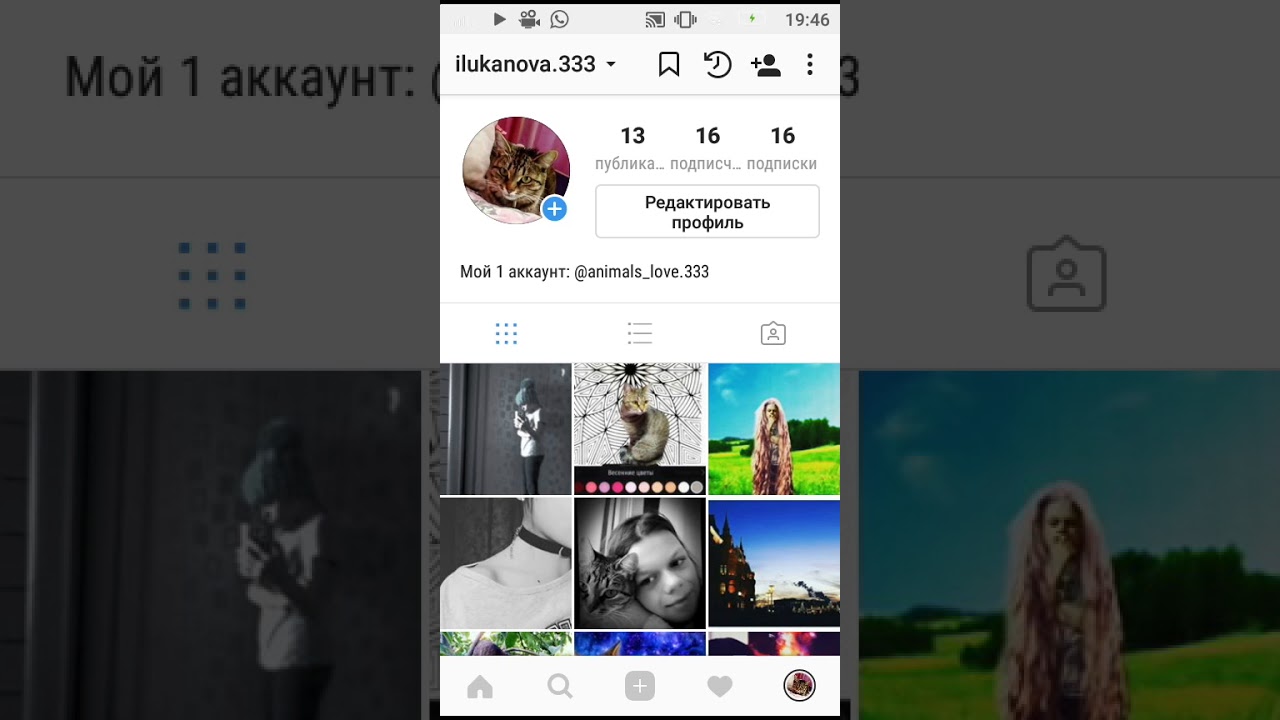 Вот как это сделать:
Вот как это сделать:
- Откройте браузер на рабочем столе.
- Перейдите на страницу удаления учетной записи Instagram.
- Если вы не вошли в систему, следуйте инструкциям, чтобы войти в свою учетную запись.
- Выберите вариант, когда вас спросят, почему вы отключаете свою учетную запись.
- Введите пароль еще раз.
- Нажмите «Удалить мою учетную запись без возможности восстановления».
Как удалить аккаунт Instagram из приложения
Если вы не хотите отключать или удалять свою учетную запись Instagram, вы всегда можете удалить ее из приложения.Однако, если вы хотите продолжить использование приложения Instagram, вам придется добавить другую учетную запись Instagram или создать новую.
Вот как удалить аккаунт из приложения Instagram:
- Откройте приложение Instagram.
- Нажмите значок с изображением вашего профиля в правом нижнем углу экрана.
- Нажмите стрелку вниз рядом с вашим именем пользователя в верхней центральной части экрана.
- Нажмите на три горизонтальные линии в правом верхнем углу экрана.
- Нажмите «Настройки»> «Выйти».
Этот метод будет работать, если вы вошли только в одну учетную запись Instagram. Если вы управляете несколькими учетными записями, удалить одну из них немного сложнее из-за функции единого входа в Instagram для нескольких учетных записей Instagram. К счастью, мы нашли способ обойти это.
Вот как удалить учетную запись из приложения Instagram, если вы вошли в несколько учетных записей:
- Нажмите и удерживайте приложение Instagram на iPhone.
- Выберите Удалить приложение.
- Подождите несколько секунд и откройте App Store.
- Найдите в Instagram.
- Скачать Instagram.
- Откройте приложение Instagram.
- Выберите учетную запись, которую хотите удалить.
- Нажмите Удалить.
Выполнение этого по существу сбросит всю вашу информацию и выйдет из всех учетных записей, в которые вы вошли. При переустановке приложения вы можете просто войти в систему, используя учетные записи, которые хотите сохранить в приложении, и удалить те, которые больше не хотите использовать.
Что происходит, когда вы удаляете или деактивируете свой Instagram?
Если вы планируете избавиться от своей учетной записи Instagram, сначала вам нужно сделать выбор: вы хотите деактивировать свою учетную запись или удалить ее полностью?
При деактивации учетной записи Instagram
Деактивация вашей учетной записи Instagram сильно отличается от ее удаления. Когда вы деактивируете учетную запись Instagram, вы только временно отключаете ее. Все ваши фотографии, комментарии, отметки «Нравится» и даже ваш профиль будут скрыты от публики и ваших подписчиков, но они не исчезнут навсегда.Ваша учетная запись останется скрытой, пока вы не решите повторно активировать ее.
При удалении учетной записи Instagram
Удаление учетной записи Instagram, с другой стороны, гораздо более постоянное.
При удалении вашей учетной записи вся ваша история в Instagram удаляется навсегда. Это означает, что все ваши фотографии, видео, архивы историй, сообщения, лайки и подписчики будут удалены без возможности восстановления. Вы не можете их вернуть. Будет так, как будто вашей учетной записи никогда не существовало.
Только вы можете удалить свою учетную запись Instagram; по соображениям безопасности Instagram не может сделать это за вас.Кроме того, важно отметить, что Instagram не может повторно активировать удаленную учетную запись, поэтому перед этим следует быть на 100% уверенным, что вы хотите удалить свою учетную запись.
Если вы удаляете свою учетную запись и позже решите вернуться в Instagram, вы сможете. Однако вы не можете повторно активировать старую учетную запись — и вы не можете зарегистрировать новую учетную запись с тем же старым именем пользователя.
Instagram — отличное приложение, но не для всех. Независимо от того, хотите ли вы просто отдохнуть от ленты или вообще уйти от социальных сетей, мы надеемся, что это руководство упростило удаление вашей учетной записи Instagram.И если вам нужно знать, как удалить сообщение в Instagram, мы это тоже рассмотрели.
Как навсегда удалить свою учетную запись Instagram — 2021
Instagram — одна из самых популярных социальных сетей в Интернете сегодня, имея более миллиарда пользователей. Это восьмое по величине онлайн-сообщество Facebook и других компаний, принадлежащих Facebook, Messenger и WhatsApp.
Удаление выделенных приложений для обмена сообщениями из этого списка делает Instagram третьей по величине социальной сетью в мире и второй по величине в Северной Америке.Это невероятно важная платформа как для пользователей, так и для брендов, поскольку большинство людей предпочитают подписываться не только на своих друзей, но и на контент, который вызывает их интересы. Независимо от того, использовали ли вы Instagram, чтобы узнать, чем занимаются ваши друзья из колледжа, или поделиться сделанными вами фотографиями, скорее всего, Instagram станет одним из самых важных приложений на вашем телефоне.
Конечно, наступает время, когда вы можете отключиться от социальных платформ, и не только временно.Чаще, чем когда-либо, люди предпочитают удалить свое присутствие в социальных сетях, чтобы жить жизнью, менее ориентированной на онлайн-культуру. Независимо от того, пытаетесь ли вы защитить свои будущие рабочие аспекты, удаляя свои социальные сети, или просто пытаетесь немного меньше дотянуться до телефона, удаление ваших учетных записей в социальных сетях может привести к более здоровой жизни — и это ничего не значит. о проступках, совершенных владельцем Instagram, Facebook.
Окончательное удаление вашей учетной записи Instagram может показаться важным шагом, но если вы готовы освободиться от своей учетной записи и получить немного свободного времени в своей жизни, это несложно.Давайте посмотрим, как удалить свой аккаунт в Instagram навсегда.
Как сохранить данные своей учетной записи
Когда вы удалите свою учетную запись, Instagram сделает именно это: удалит вашу учетную запись и все, что в ней есть. Это означает, что все ваши фотографии, отметки «Нравится» и комментарии будут удалены навсегда, будут удалены. Если вы передумаете после полного удаления учетной записи, пути назад нет. Вы не можете воскресить старую учетную запись, и вы не можете вернуть удаленные данные. Вы можете создать новую учетную запись с тем же именем пользователя, но вы начнете с нуля.
Перед удалением учетной записи вы можете захотеть сохранить постоянную запись ваших сообщений, комментариев и информации профиля. Для этого выполните следующие действия:
- Откройте Instagram и коснитесь значка профиля в правом нижнем углу.
- Коснитесь трех вертикальных линий в правом верхнем углу, затем коснитесь Настройки внизу.
- Выберите Security в меню Settings , затем найдите опцию Download Data .
- Введите свой адрес электронной почты и коснитесь Запросить загрузку .
В течение 48 часов Instagram отправит по электронной почте полный файл вашего профиля на указанный вами адрес электронной почты, содержащий ваши фотографии, комментарии, информацию профиля и все остальное, что вам может понадобиться в будущем. Даже если вы думаете, что эти данные вам больше никогда не понадобятся, это важный шаг к обеспечению их защиты на случай, если вы когда-нибудь захотите просмотреть их снова. Если вы этого не сделаете, вы полностью потеряете свои данные и никогда не получите их обратно, как бы сильно вы ни старались.
Как навсегда удалить мою учетную запись Instagram?
После сохранения данных можно переходить к удалению учетной записи. Instagram предлагает пользователям два варианта. Первый — навсегда удалить вашу учетную запись и все, что в ней находится, а второй — временный вариант.
Давайте рассмотрим, как окончательно удалить вашу учетную запись Instagram:
- Перейдите на специальную страницу удаления вашей учетной записи на мобильном устройстве или компьютере (убедитесь, что вы вошли в систему)
- Выберите причину удаления из выпадающего списка -ниже меню.
- Щелкните или коснитесь кнопки Удалить .
Отключите свой аккаунт в Instagram
Если вы просто хотите отдохнуть от Instagram, не спешите. Рассмотрите возможность отключения вашей учетной записи вместо ее удаления. Отключение приведет к выходу из системы и скрытию вашего профиля. Что касается ваших подписчиков, вы также могли удалить учетную запись. Но что касается вас, вы можете вернуться в любое время, просто войдя в систему. Чтобы отключить учетную запись, выполните следующие действия:
- Перейдите в Instagram.com со своего телефона или компьютера. Вы не можете сделать это из приложения.
- Войдите в систему, если будет предложено сделать это.
- Щелкните или коснитесь значка профиля в верхнем правом углу.
- Щелкните или коснитесь Профиль , затем Изменить профиль .
- Прокрутите вниз и коснитесь Временно отключить мою учетную запись справа от кнопки Отправить .
- Вас спросят, почему вы это делаете. Выберите вариант в раскрывающемся меню.
- Повторно введите пароль учетной записи.
- Нажмите или коснитесь « Временно отключить учетную запись ».
Обратите внимание, что в соответствии с политикой Instagram вы можете отключать свою учетную запись Instagram только один раз в неделю.
Сколько времени до того, как Instagram удалит вашу учетную запись?
Если вы пройдете процедуру удаления, описанную выше, ваша учетная запись Instagram будет немедленно удалена. Это отличается от Facebook, который отключает вашу учетную запись на две недели, прежде чем помещать ее в очередь на удаление, что может занять до 90 дней (всего 104 дня).У вас нет такой поддержки при удалении Instagram, поэтому будьте уверены в своем решении, когда решите удалить его.
Если вам интересно, сколько времени занимает Instagram, чтобы удалить неактивные учетные записи или учетные записи, отмеченные как спам / боты, ответ немного менее однозначен. Instagram периодически удаляет полностью неактивные учетные записи и учетные записи, которые в их системе определяются как боты, хотя никто, кроме Instagram, не знает, как часто это происходит и каковы параметры удаления.
Проблемы со входом в систему
Если вас взломали и вы хотите защитить свою личную информацию, то описанные выше шаги, возможно, будет легче сказать, чем сделать. К сожалению, невозможно удалить или отключить учетную запись без предварительного входа в систему. Вы также не можете обратиться в Instagram с просьбой сделать это за вас. Если вы не можете вспомнить или найти свой пароль, или если он был изменен кем-то другим, выполните следующие действия, чтобы восстановить его.
- Откройте приложение.
- Нажмите Получите помощь, войдя в под кнопкой Login .
- Если у вас Android, выберите один из следующих вариантов: « Использовать имя пользователя, адрес электронной почты или телефон » или « Войти через Facebook ».
- Если у вас iOS, выберите один из следующих вариантов: Имя пользователя или Телефон .
- Следуйте подсказкам после выбора.
Если вы считаете, что вас взломали, возможно, вы не сможете использовать один или все эти методы, в зависимости от того, насколько тщательно хакер изменил вашу информацию для восстановления.
- Откройте приложение.
- Нажмите Получите помощь, войдя в под полями входа.
- Выберите вариант, позволяющий ввести свое имя пользователя.
- Tap Нужна дополнительная помощь?
Отсюда вы можете следовать инструкциям, чтобы связаться с Instagram. Скорее всего, они попросят вас предоставить информацию об учетной записи, такую как прошлые пароли, информацию для восстановления и многое другое.
Есть ли способ вернуть мою учетную запись после удаления?
Итак, официально нет возможности восстановить свою учетную запись после того, как вы ее окончательно удалили, но некоторые пользователи рекомендуют обходной путь, который мы рассмотрим здесь на тот случай, если вы окажетесь в такой затруднительной ситуации.
По сути, вам нужно сообщить в Instagram о взломе вашего аккаунта, как мы это делали выше.
Сначала введите свое имя пользователя или адрес электронной почты и нажмите кнопку Instagram «Получить помощь при входе». Отсюда выберите «Проблемы с входом в систему» и, наконец, «Нужна дополнительная помощь».


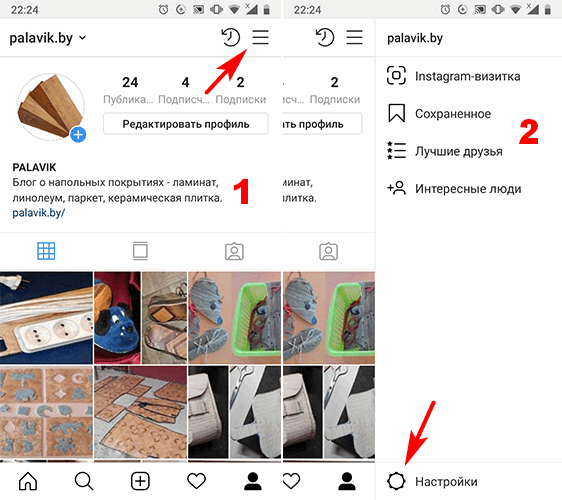 В таком случае привлекать лишнее внимание не обязательно, и лучше сделать профиль закрытым.
В таком случае привлекать лишнее внимание не обязательно, и лучше сделать профиль закрытым.

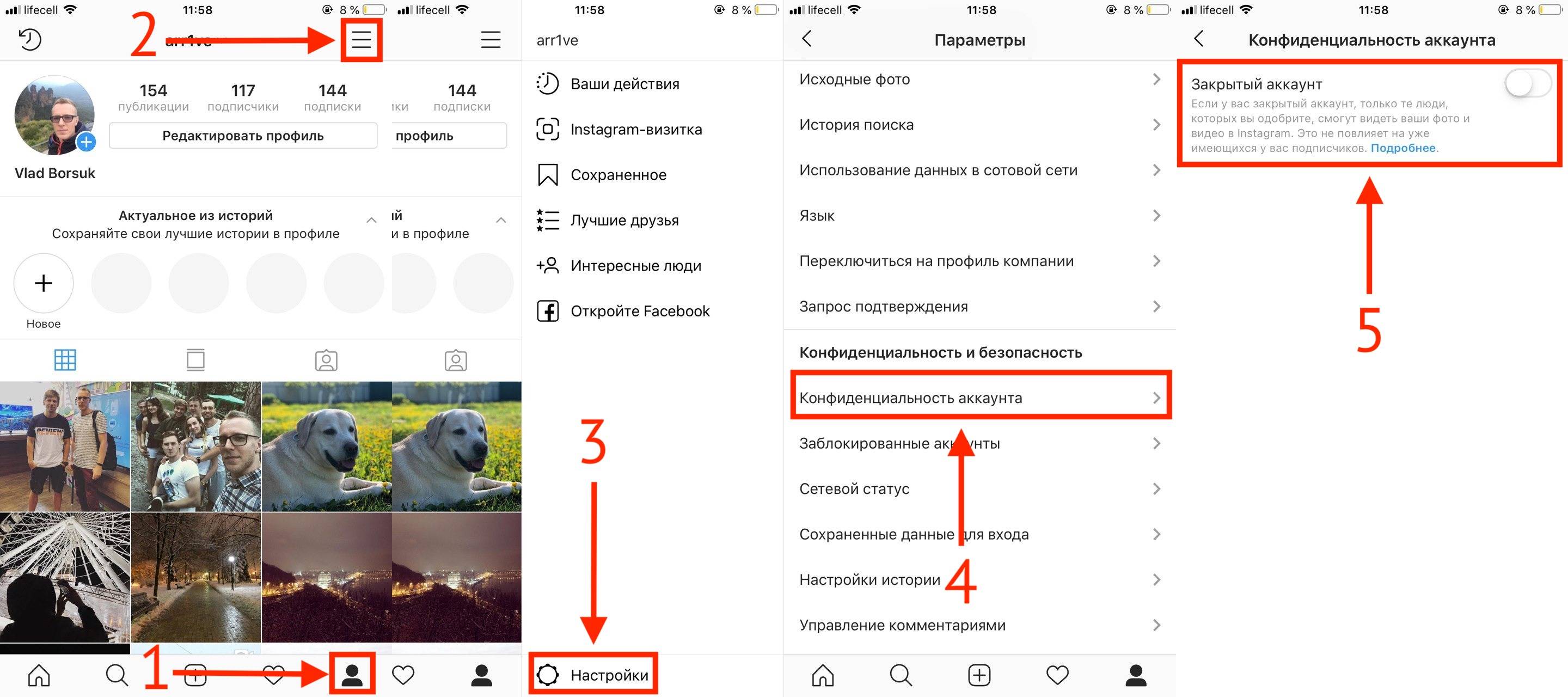
 Если хейтеры начинают массово жаловаться на контент, то закрытие профиля может стать полезной временной мерой для его сохранения.
Если хейтеры начинают массово жаловаться на контент, то закрытие профиля может стать полезной временной мерой для его сохранения. Например, вы можете сделать профиль интернет-магазина, который потенциально может заинтересовать пользователя, или фейковый личный аккаунт. Для правдоподобия выложите несколько фото и наберите немного подписчиков с помощью массфолловинга. После этого просто отправьте запрос на подписку в нужный вам аккаунт и ждите подтверждения. Как правило, даже владельцы закрытых аккаунтов легко дают согласие новым подписчикам. Так вы получите доступ в закрытый профиль, не обнаружив свой интерес.
Например, вы можете сделать профиль интернет-магазина, который потенциально может заинтересовать пользователя, или фейковый личный аккаунт. Для правдоподобия выложите несколько фото и наберите немного подписчиков с помощью массфолловинга. После этого просто отправьте запрос на подписку в нужный вам аккаунт и ждите подтверждения. Как правило, даже владельцы закрытых аккаунтов легко дают согласие новым подписчикам. Так вы получите доступ в закрытый профиль, не обнаружив свой интерес. Зарегистрируйтесь и посмотрите.
Зарегистрируйтесь и посмотрите.
 Войдите в свою учетную запись на instagram.com с компьютера или мобильного браузера. К сожалению, вы не можете удалить свою учетную запись из приложения Instagram.
Войдите в свою учетную запись на instagram.com с компьютера или мобильного браузера. К сожалению, вы не можете удалить свою учетную запись из приложения Instagram.
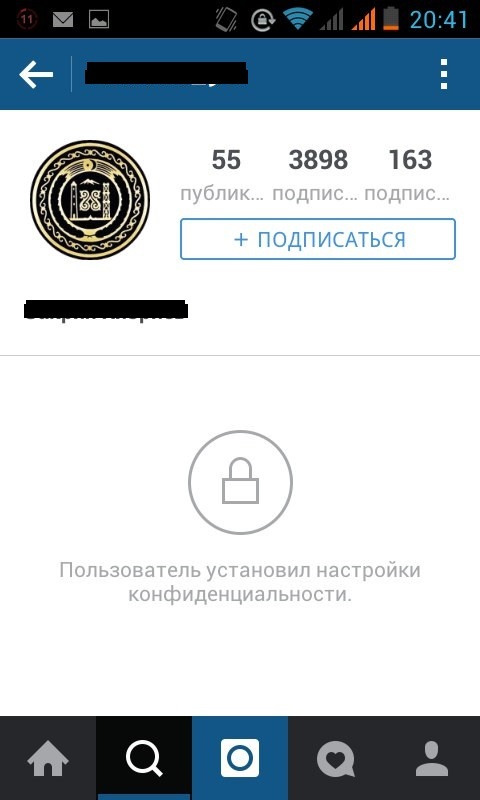 В зависимости от указанной вами причины Instagram попытается сохранить вас в качестве пользователя, предложив вам вариант, позволяющий вам уйти на время, но с возможностью вернуться позже.
В зависимости от указанной вами причины Instagram попытается сохранить вас в качестве пользователя, предложив вам вариант, позволяющий вам уйти на время, но с возможностью вернуться позже.